Kļūdas, attālās ierīces vai resursa novēršanas metodes nepieņem savienojumu

- 1416
- 194
- Charles Emard
Lielākajai daļai no mums ir vairāk nekā vienreiz saskāries ar piekļuves zaudēšanu internetam. Aptuveni pusē gadījumu tas notiek pakalpojumu sniedzēja vainas dēļ un ir saistīts ar tehnisko problēmu rašanos ar tīkla aprīkojumu. Parasti Windows nekavējoties reaģē uz interneta savienojuma sadalījumu, piedāvājot izmantot iebūvēto diagnostikas rīku tīkla problēmām. Diemžēl šīs sistēmas lietderības informācijas saturs nav pārāk augsts, un bieži tas ir ierobežots ar nenozīmīgām kopīgām frāzēm. Starp tiem bieži ir ziņojums "Attālā ierīce vai resurss nepieņem savienojumu". Šodien mēs centīsimies izdomāt, ko tas nozīmē un kā ar to rīkoties.

Kāpēc ir brīdinājums par neiespējamību izveidot savienojumu ar attālo ierīci
Brīdinājuma diagnostikas utilītas izdošanas iemesls "Attālinātais resurss/ierīce nepieņem savienojumu" visbiežāk ir izmaiņas galvenā pārlūka iestatījumos, kā rezultātā jūs nevarat nokļūt nevienā vietnē. Ja alternatīva interneta aspekta izmantošana palīdzēja atrisināt problēmu, ir vērts apstāties, apsverot šo konkrēto aspektu. Pretējā gadījumā jūs varat grēkot datora iestatījumos, it īpaši, ja citas ierīces (piemēram, jūsu viedtālrunis) neizjust problēmas ar piekļuvi tīklam.
Ja pārlūkprogrammas vai ierīces maiņa neko nenoved pie, nav tik daudz iespēju: problēmas pakalpojumu sniedzēja pusē, un šeit jūs esat bezspēcīgs vai kļūme maršrutētāja darbā, un šeit jūs varat izmēģināt Lai atjaunotu tā sniegumu.
Veidi, kā patstāvīgi novērst savienojuma kļūdas
Apsveriet, lai labotu kļūdu "Attālā ierīce nepieņem savienojumu", ko izdod iebūvēts diagnostikas lietderība.
Starpniekservera izslēgšana
Nesen tika nepārtraukti pastiprināta Roskomnadzor politika - to resursu saraksts, kuriem piekļuve pakalpojumu sniedzēju līmenī ir ierobežota. Tas liek daudziem lietotājiem izmantot VPN un starpniekservera pakalpojumus, lai apietu šādus ierobežojumus un/vai palielinātu sērfošanas anonimitāti. Bieži vien šāda politika tiek izmantota vietējos iestāžu tīklos, kur ir arī ierasts ierobežot satiksmes patēriņu gan kvantitatīvajos, gan ģeogrāfiskajos aspektos.
Tātad, pirmkārt, jums jāpārbauda, vai tas ir vainīgs interneta savienojuma neesamībā. Algoritms Windows 10:
- Noklikšķiniet uz Win+ S un iezvaniet vārdu "starpniekservera" atvērtajā meklēšanas rindā;
- Visatbilstošākais rezultāts tiks parādīts augšpusē - “starpniekservera parametros”, noklikšķiniet uz pogas “Atvērt”;
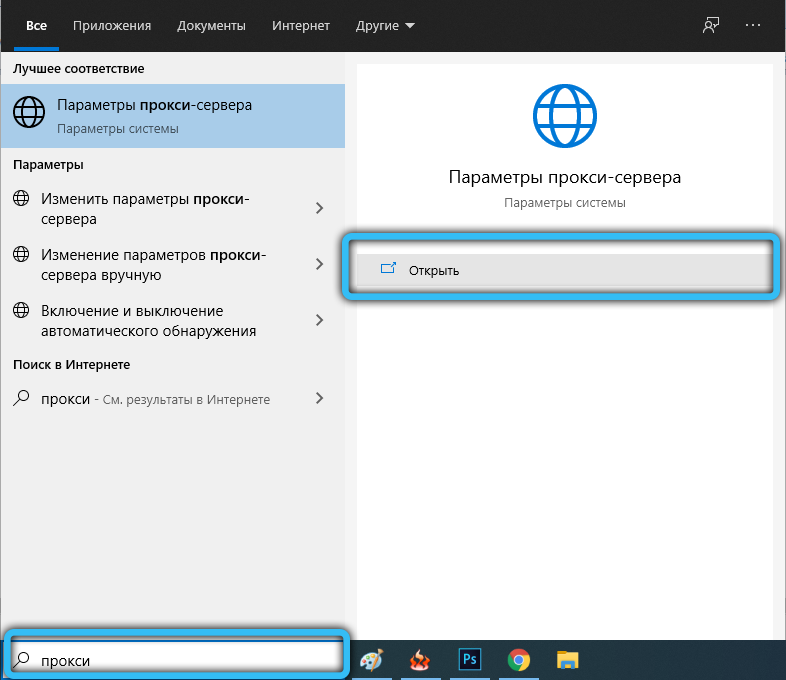
- Ja tiek ieslēgts parametrs "Lietot starpniekservera" - izslēdziet to;
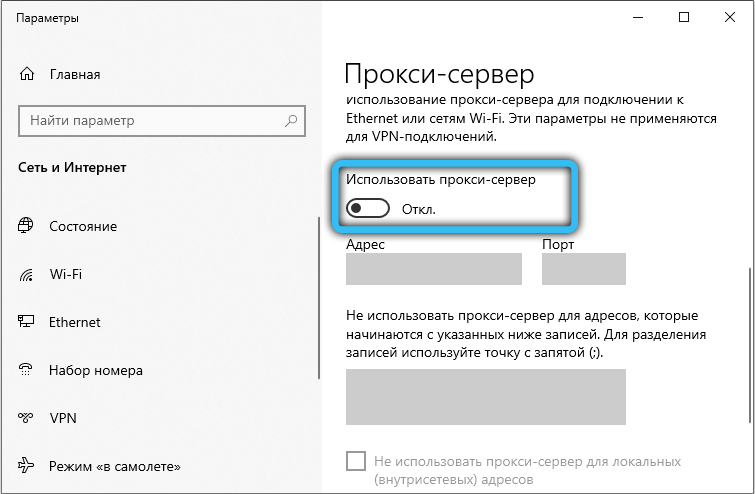
- Apstipriniet izvēli, nospiežot "OK".
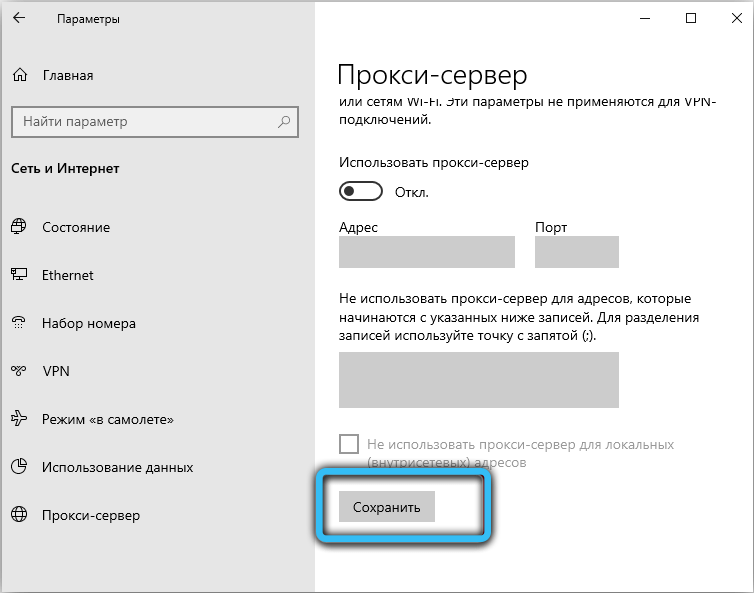
Universālāks veids, kā atjaunot piekļuvi tīklam, kas piemērots XP un vecākām versijām:
- Atveriet "vadības paneli";
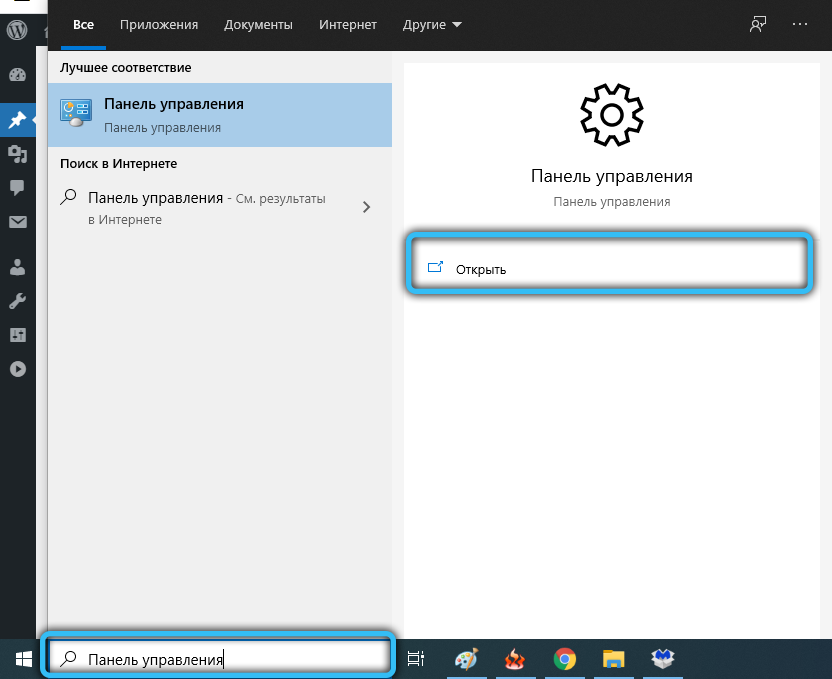
- atlasiet skatīšanos mazās ikonās;
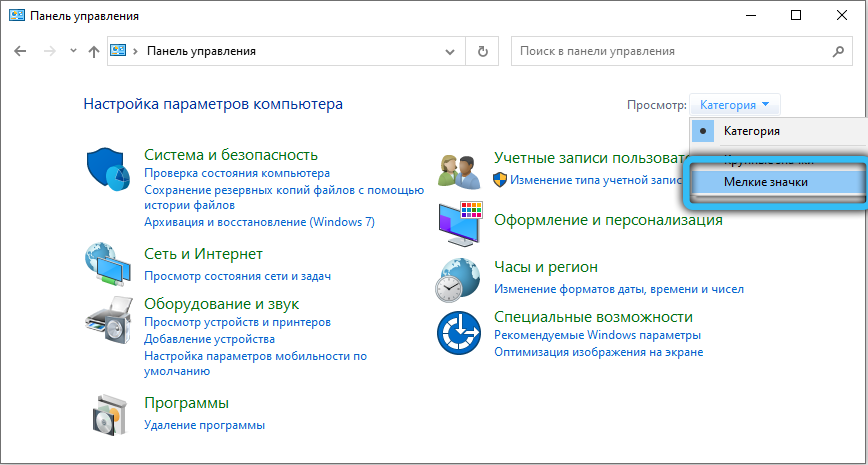
- Noklikšķiniet uz cilnes "Novērotāja īpašības";
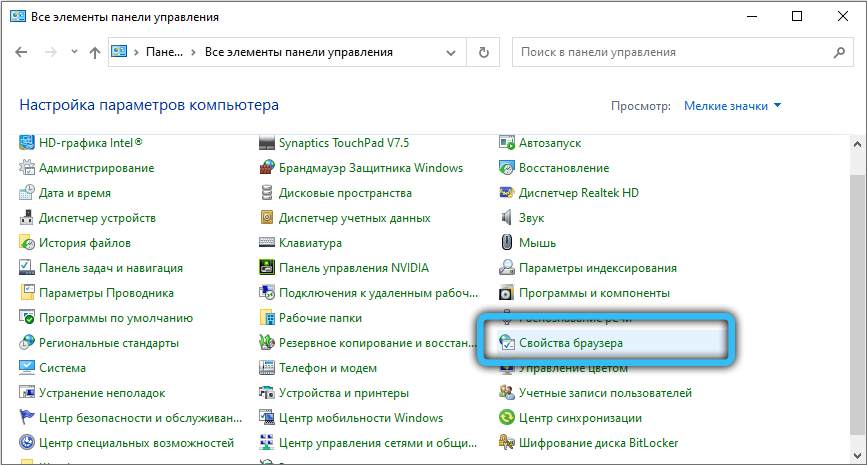
- Jaunajā logā atlasiet cilni "Savienojums";
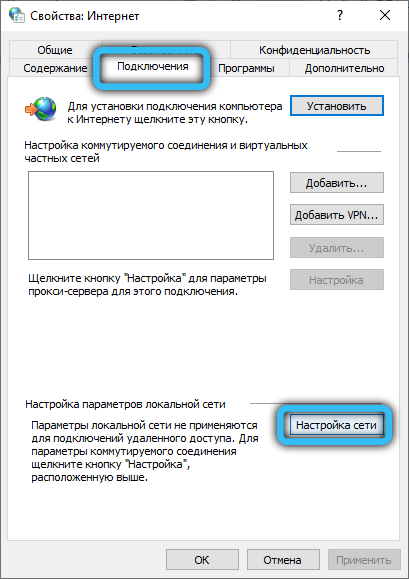
- Noņemiet lodziņu no parametra "Izmantojiet starpniekserveri ...";
- Noklikšķiniet uz "Labi".
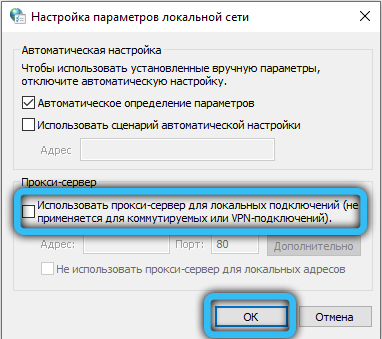
Pēc starpniekservera atvienošanas ir vēlams restartēt datoru.
Uzmanība. Izmantojot nederīgus starpniekserverus, var parādīties citi ziņojumi, piemēram, ka operētājsistēma nevarēja atklāt starpniekserveri vai ka starpniekservera radās problēma vai starpniekservera serveris nespēj pieņemt savienojumu.Pēc atsāknēšanas mēs pārbaudām, vai ir atrisināta problēma ar piekļuvi tīklam. Ja nē, mēs rakt tālāk.
Pārlūka iestatījumu atiestatīšana
Otrais problēmas gadījumā, kas izraisa piekļuves trūkumu tīklam, ir nepareizi pārlūka iestatījumi. Nav svarīgi, kāpēc viņi mainījās - sakarā ar nejaušu lietotāja darbību vai nepareizas datora izslēgšanas rezultātā (piemēram, kad izzūd elektrība). Internet Explorer iestatījumi palīdz atjaunot savienojumu ar globālo tīklu. Ir svarīgi iepriekš izveidot grāmatzīmju kopiju, jo šīs operācijas rezultātā tās var pazaudēt.
Apsveriet, kā tiek atiestatīts Internet Explorer
- Noklikšķiniet uz Win+ R kombinācijas, logi "Perform" mēs ieviešam INETCPL.Cpl, noklikšķiniet uz Enter;
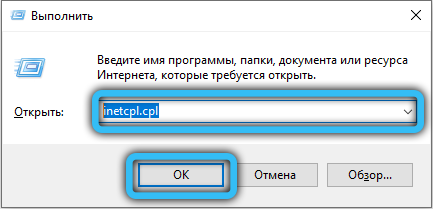
- Tiks atvērts logs "Interneta īpašības". Noklikšķiniet uz cilnes "Papildu";
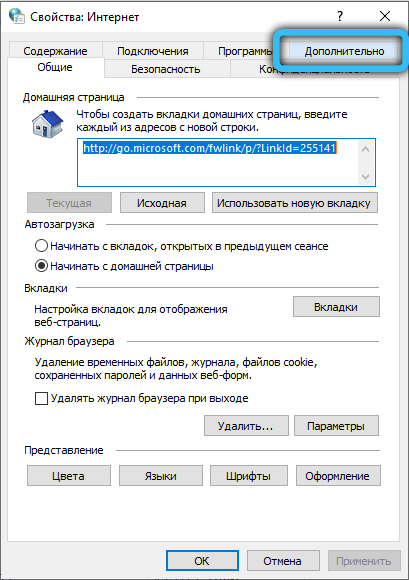
- Zemāk parādīsies poga "atiestatīšana", noklikšķiniet uz tā;
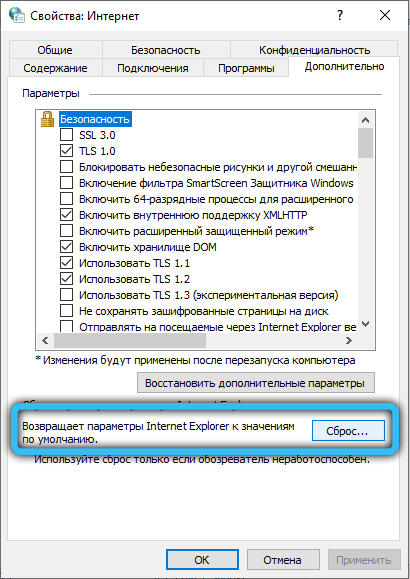
- Tiks atvērts vēl viens logs, kurā jums ir jāievieto čeka vieta pretī vienīgajam parametram "Dzēst personiskos iestatījumus";
- Vēlreiz noklikšķiniet uz pogas “Atiestatīt”;

- Pārlūks tiks atjaunināts uz sākotnējo stāvokli - visi pagarinājumi un cilnes tiks noņemtas;
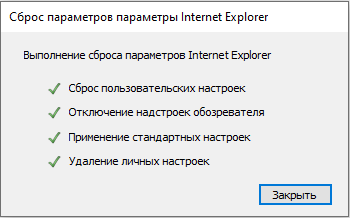
- Atliek pārslogot datoru un pārbaudīt, vai ir parādījusies piekļuve globālajam tīklam.
Pretvīrusu/starpnozaru atvienošana
Visām Windows versijām ir aizsardzības līdzekļi pret ārējiem draudiem, kuru galvenais ir iebūvētais ugunsmūris (ugunsmūris). Bet ar katru versiju viņš kļūst aizdomīgāks, bieži sarežģī piekļuvi noteiktām vietnēm, kuras iepriekš tika atvērtas bez problēmām. Un dažreiz gadās, ka ugunsmūris, kas paredzēts, lai kontrolētu visus ienākumus no ārpuses, darbojas globālā līmenī, bloķējot piekļuvi internetam. Tāpēc mūsu nākamais solis ir izslēgt Windows aizstāvi. Tas tiek darīts šādi:
- Jebkurā ērtā veidā mēs palaižam “vadības paneli” (piemēram, ierakstot “Perform” konsoli, ko uzsāk Win+ R kombinācija, vadības paneļa komanda);
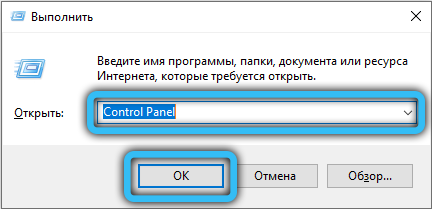
- Lai atvieglotu meklēšanu, mēs aktivizējam lielu ikonu izrādi;
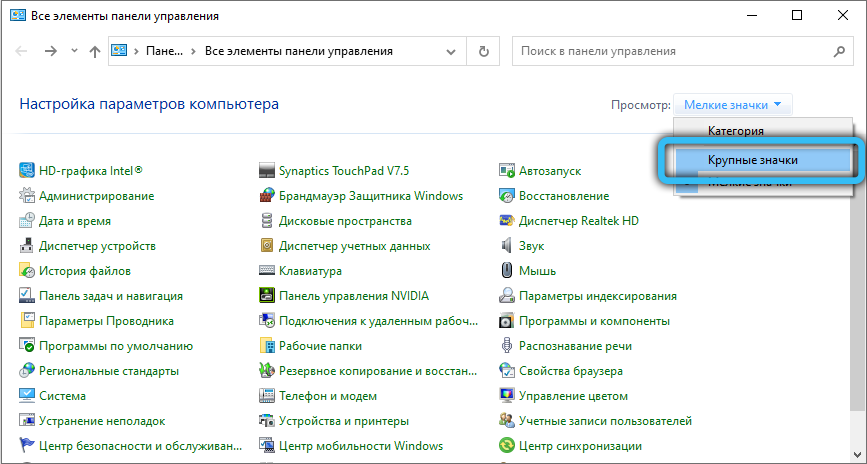
- Noklikšķiniet uz ikonas "Windows Defender Brandmauer";
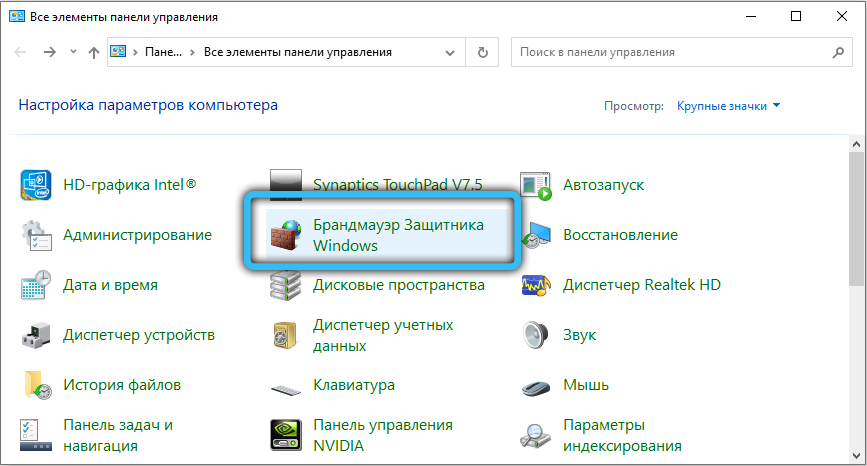
- Kreisajā panelī atlasiet "Ieslēdziet un atvienojiet ugunsmūri ...";

- Lapa ar ugunsmūra iestatījumiem parādīsies publiskajā un privātajā tīklā. Divreiz instalējiet slēdzi uz “Disable the Windows BrandMower” abiem tīkliem.

Pārstartējiet datoru un skatieties rezultātus.
Ir arī vērts mēģināt izslēgt pretvīrusu programmu - daži no tiem, ja rodas draudi, rīkojas arī ļoti izlēmīgi, padarot neiespējamu savienojumu ar tīklu, vismaz uz dažiem resursiem.
Sistēmas tīrīšana
Retos gadījumos operētājsistēmas globālā tīrīšana palīdz atjaunot piekļuvi tīkla resursiem. Vispirms varat izmantot iebūvēto Windows rīku:
- Vadiet diriģentu, nospiežot Win + E kombināciju;
- Noklikšķiniet uz PKM saskaņā ar diska burtu, uz kura ir instalēta sistēma;
- parādītajā konteksta izvēlnē atlasiet opciju "Rekvizīti";
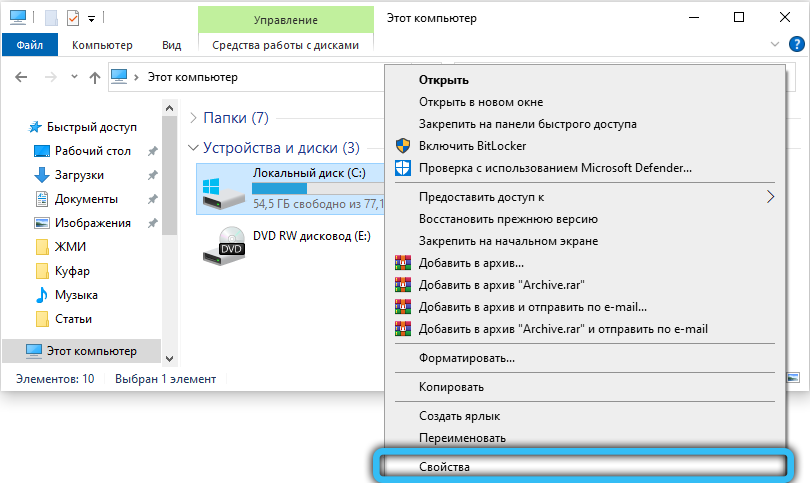
- Cilnē "Vispārīgi" noklikšķiniet uz pogas "Disk tikai tīrīšana". Rezultātā tiks uzsākta nevajadzīgu (neizmantotu) failu atrašanas procedūra un tiks parādīts dzēšanas kandidātu saraksts;
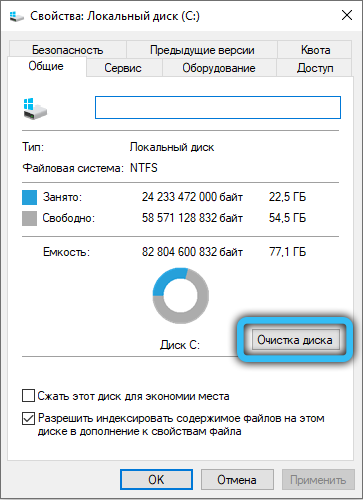
- Mēs to skatāmies, ja mēs neatradīsim neko interesantu, atzīmējiet visus failus un notīriet disku;
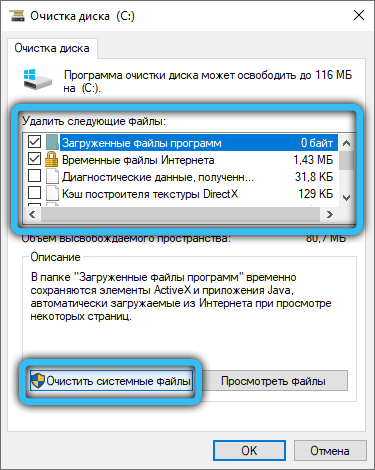
- Tādā pašā veidā jūs varat darīt ar citiem, nesistēmiskiem diskiem.
Bet specializētajiem komunālajiem pakalpojumiem ir daudz labāk ar šo uzdevumu, no kuriem visslavenākais ir Ccleaner. Mēs to lejupielādējam no oficiālās vietnes (jūs varat saņemt bezmaksas versiju, mūsu vajadzībām pietiek ar tā funkcionalitāti), instalēt, palaist, palaist, palaist, palaist. Noklikšķiniet uz cilnes "Standarta tīrīšana", pēc tam ar pogu "Analīze". Mēs gaidām programmu, lai analizētu diska saturu, noklikšķiniet uz pogas “Teeping”. Pēc procedūras pabeigšanas ir ieteicams arī tīrīt reģistru, jo šim Ccleaner ir atsevišķa cilne.
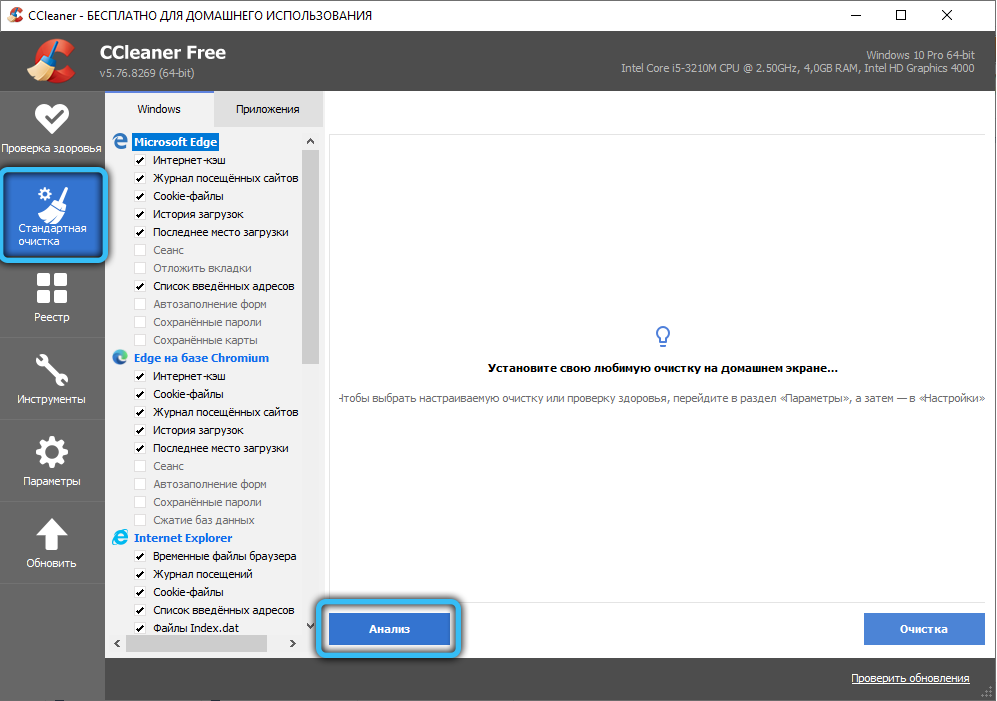
Izmantojot komandrindu
Nespēja izveidot savienojumu ar noteiktu vietni, domēnu vai serveri ar ziņojuma parādīšanos par savienojuma ar attālo resursu neiespējamību var "izārstēt", izmantojot īpašas konsoles komandas, kuras jāuzsāk komandrindas režīmā.
Lai to izdarītu, meklēšanas laukā mēs savācam frāzi "komandrindu" un atlasām augšējo līniju rezultātu logā un labajā logā - punktu "palaižot administratora vārdā".
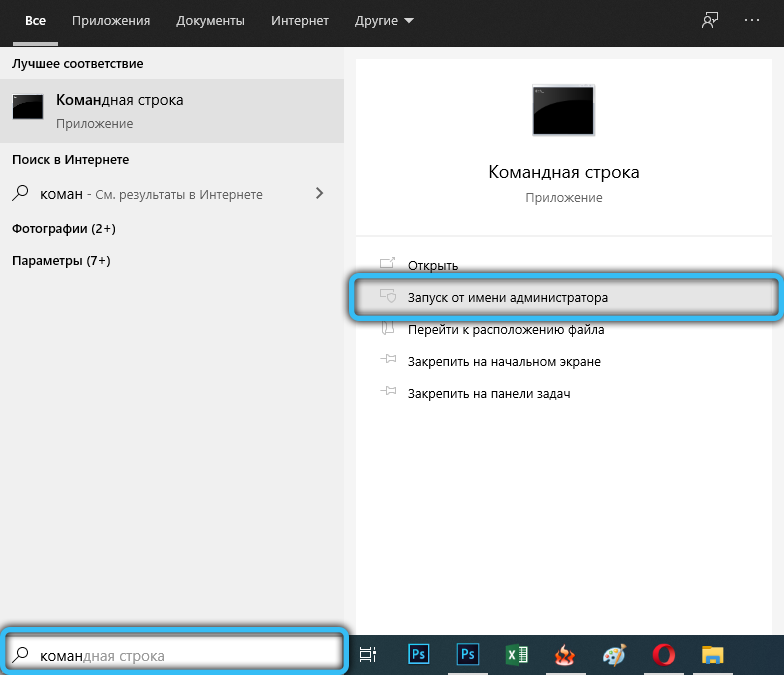
Konsoles logā mēs konsekventi iepazīstinām ar šādām komandām, pabeidzot katru, nospiežot Enter:
Ipconfig /flushdns
nbtstat -r
nbtstat -rr
Neth inset visiem
Neth int ip atiestatīšana
Neth winsock atiestatīt
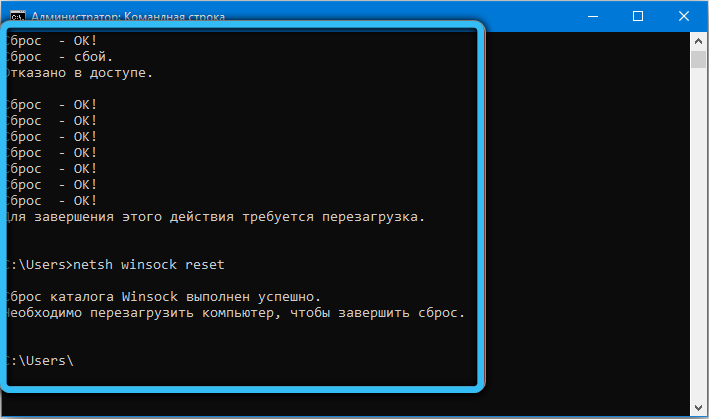
Jums nevajadzētu īpaši iedziļināties šajās komandās - vienkārši pārbaudiet, vai piekļuve bloķētām vietnēm ir atjaunojusi.
Sistēmas atcelšana
Šī metode tiek uzskatīta par ārkārtēju pasākumu, lai gan patiesībā nav skaidrs, kāpēc. Un tas tiešām ir visefektīvākais un efektīvākais, it īpaši, ja jūs neaizkavējat atcelšanas izmantošanu. Ko jūs riskējat? Noņemot programmas, kas instalētas pēc datuma, kurā jūs atjaunosit sistēmu. Lietotāja dati, kas glabāti nesistemātiskā diskā, necietīs. Bet tikai gadījumā, ja ir labāk dublēt svarīgus datus, varat izmantot mākoņa pakalpojumus.
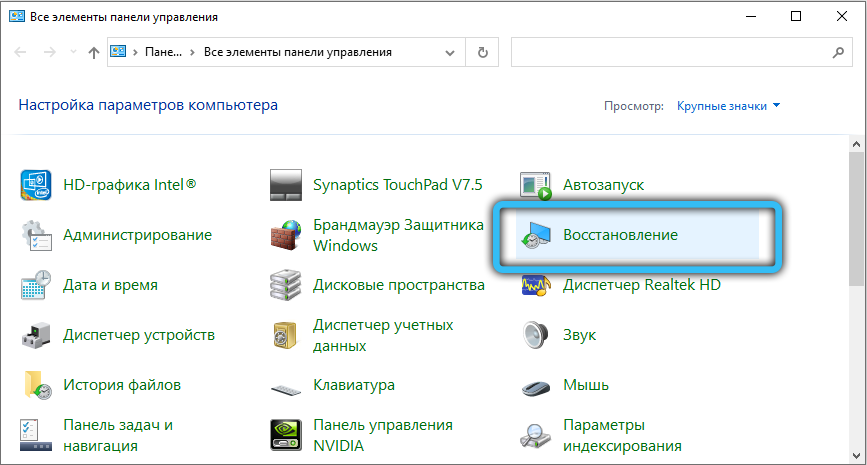
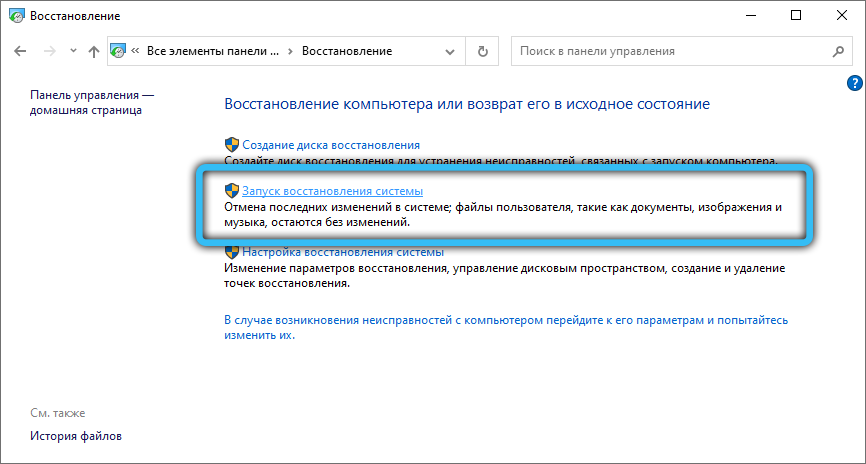
Sistēmas atkopšanas palaišana tiek palaista caur vadības paneli. Ir svarīgi atcerēties, kad sākat nepatikšanas ar piekļuvi attāliem resursiem, lai izvēlētos vadības punktu, datumā, kas atrodas pēc iespējas tuvāk kritiskam notikumam.
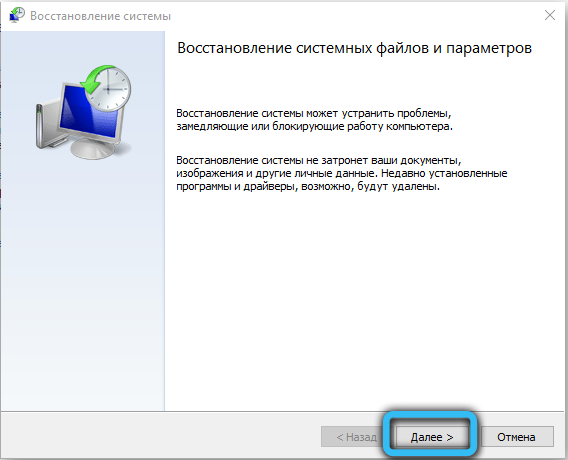
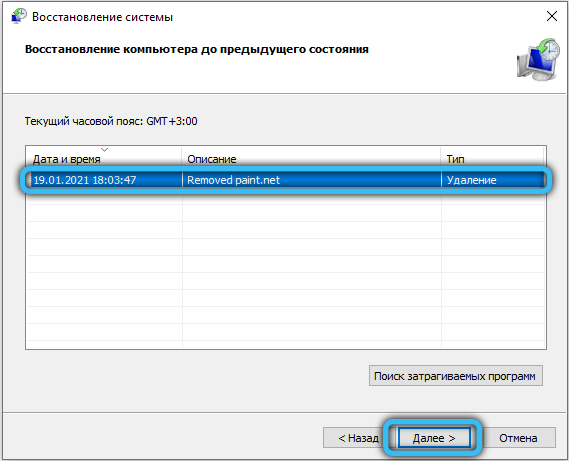
Pati procedūra tiek veikta saskaņā ar instrukcijām un var ilgt no vairākām līdz desmitiem minūšu, atkarībā no diska apjoma un tā darba slodzes pakāpes ar programmām un datiem.
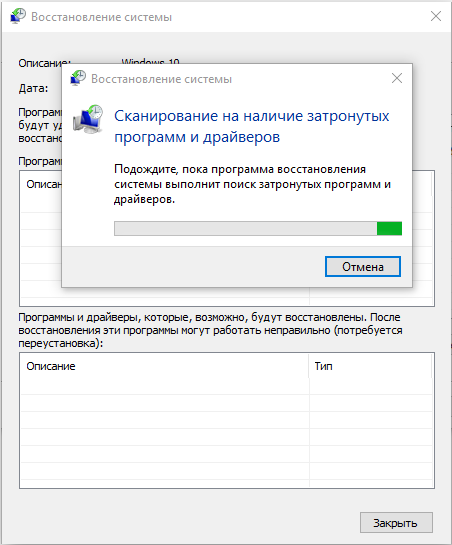
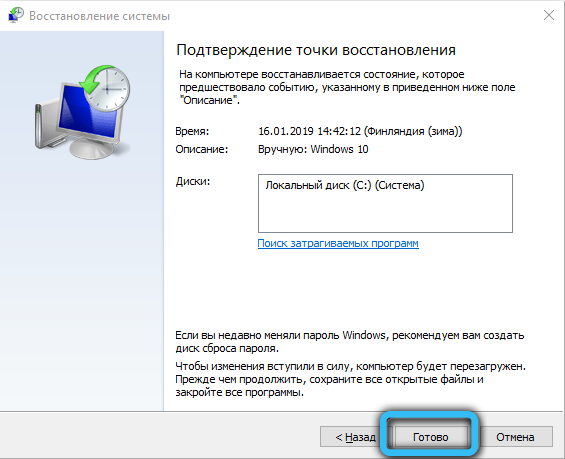
Secinājums
Piekļuves atkopšana kļūdas gadījumā "Attālinātais resurss/ierīce nepieņem savienojumu" - uzdevums nav vienkāršs un var prasīt jums vairākas stundas smaga darba. Ja visas šeit uzskaitītās metodes neņēma rezultātu, var pieņemt, ka iemesls ir ārējs, un tad ir vērts sazināties ar jūsu interneta pakalpojumu sniedzēju, lai mēģinātu atrisināt problēmu kopā.
- « RAR cēloņu kontroles daudzuma neatbilstība, korekcijas metodes
- PassFab RAR - utilīta Winrar arhīva paroles izvēlei »

